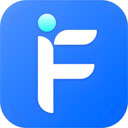在我们的日常工作和学习中,编辑文件和设置图片应该是最常做的事情了,为了让编辑的文件和图片更美观,很多小伙伴都会使用一些特殊的字体,而想要下载使用这些字体,最好的方法就是安装一个iFonts字体助手软件。但不少的朋友在电脑上使用iFonts字体助手的时候,还是会有很多的疑问,最近就有人问了小编这样一个问题,那就是iFonts字体助手文件保存位置在哪里?
iFonts字体助手文件保存位置在哪里
想要知道iFonts字体助手文件下载保存位置的朋友,可以在电脑上打开iFonts字体助手客户端后,再点击页面左下角的“设置”图标,选择“设置中心”功能。
跳转到设置中心页面后,点击“文件存储设置”选项中的“设置”字样,就能在弹出窗口中,查看保存位置路径了。一般来说,iFonts字体助手的保存位置,应该是与安装位置一致的,因此在安装的时候最好是选择系统盘之外的位置。
iFonts字体助手文件保存位置怎么更改
如果需要单独更改iFonts字体助手下载文件保存位置的话,可以在弹出的存储位置设置窗口中,点击“选择目录”键。
之后在弹出的路径选择页面中,选择其他位置文件夹,比如说桌面文件夹。选择好其他文件夹后,再点击“选择文件夹”键就可以了。
iFonts字体助手窗口置顶修改
使用过iFonts字体助手的小伙伴,应该都注意到了,iFonts字体助手主页面总是显示在最上面,会影响用户查看其他文件窗口。想要修改关闭该功能的话,同样是在设置页面,取消勾选“窗口置顶”功能就可以了。
小编推荐:
 天极下载
天极下载